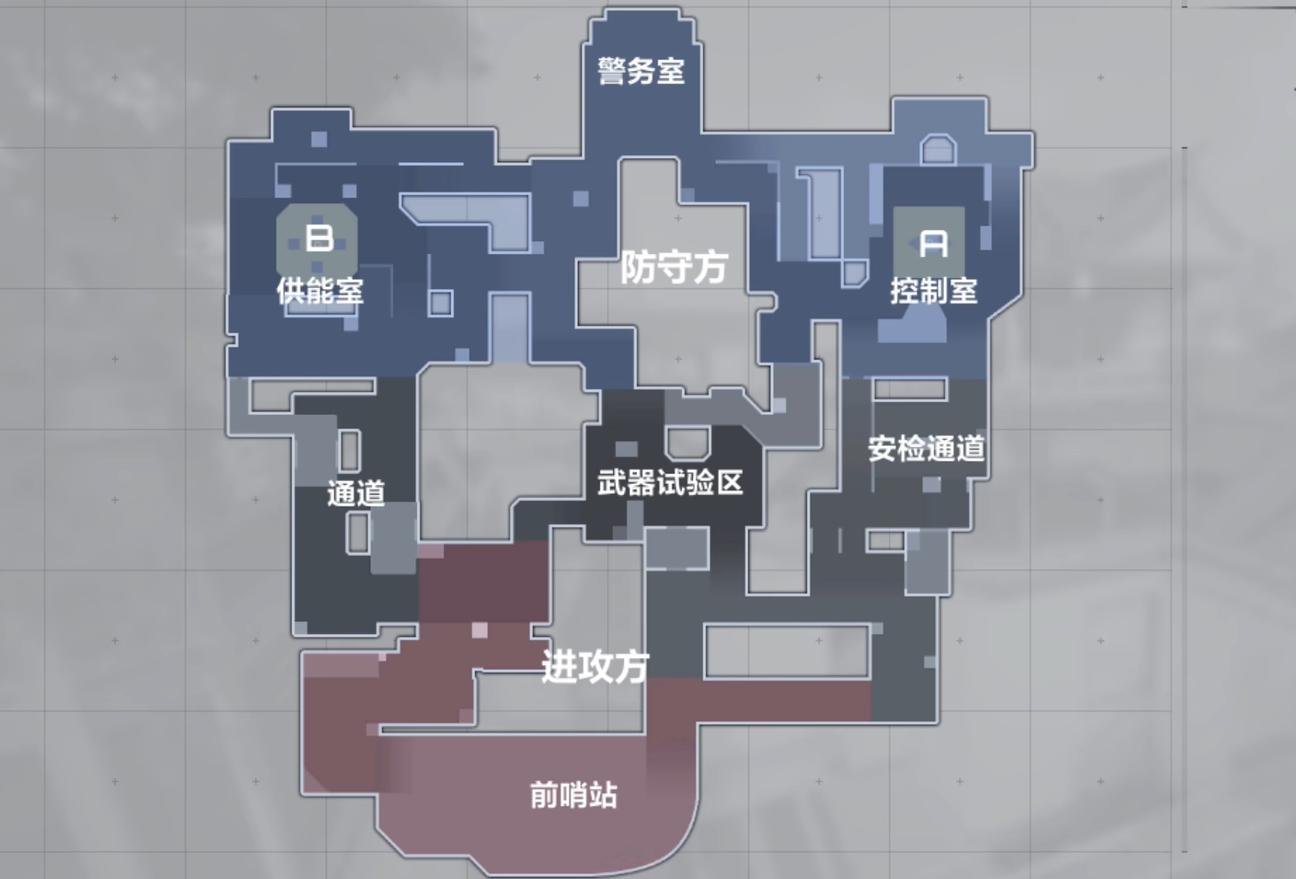为了吾王遗失的补给位置有哪些
时间:2025-09-21 | 作者: | 阅读:206为了吾王遗失的补给位置有哪些?或许许多的用户想知道为了吾王遗失的补给位置一览,下面由心愿游戏小编为你带来这方面的答案,跟小编一起来看看哦。
在为了吾王游戏中涉及到遗失的补给位置,主要分为三大场景。针对不同的场景,它的刷新机制跟探索的方式会存在一定的差异性,比如玩家来到了地窖地图,这时候玩家需要找到固定深度的刷新点,在刷新点进行刷新的时候,涉及到的概率是比较高的。玩家想要获得遗失的补给,需要来到地窖深处,大概是八层的样子,其实来到地窖之后,玩家不管所处的地窖类型是怎样的,只要玩家成功的来到了第8层,往往就会获得补给点。
玩家如果来到了毒沼泽地图,这里会有大片的迷雾,而玩家所寻找到的隐藏点是随机的,不得不说,这里的隐藏点在迷雾覆盖的地区,玩家需要通过开雾的方式才能够发现隐藏点,如果玩家并不太清楚什么叫开雾的话,也可以理解在探索的时候直接将这些迷雾给清除,所以说在毒沼泽地区,玩家想要获得补给点的时候,完全是凭运气,这里并没有所谓的固定坐标,也没有固定的特征。
玩家如果来到了海边地图,这时候想要获得刷新点,找到遗失的补给时,那么玩家就可以直接到洞穴跟废墟中进行刷新,具体的位置就是海岛洞穴或者是玩家在海上的时候发现了有沉船的废墟,在这里进行寻找的话,通常是能够找到的。不过玩家要注意在这里寻找补给点的时候,通过刷新所获取的概率并不是特别的高,当然玩家其实还需要通过探索。另外在这里的时候,玩家所获得的补给点的位置是随机的。
在为了吾王游戏当中,还会有其他的场景涉及到补给点,比如玩家在初始活动范围以内,这里也有机会获得补给点,像麦田区域,风车的下方,甚至在森林的边缘,都有一定的概率能够获得补给。
来源:https://www.wandoujia.com/apps/8431927/11294792504748482291.html
免责声明:文中图文均来自网络,如有侵权请联系删除,心愿游戏发布此文仅为传递信息,不代表心愿游戏认同其观点或证实其描述。
相关文章
更多-
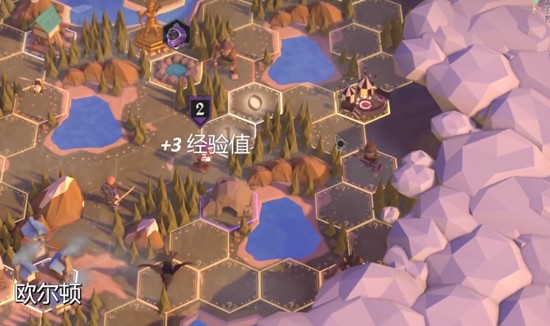
- 为了吾王僧侣怎么获得
- 时间:2025-10-15
-

- 为了吾王混沌怎么消除
- 时间:2025-10-12
-

- 为了吾王牧羊人怎么用
- 时间:2025-10-09
-

- 为了吾王纵情狂欢技能怎么用
- 时间:2025-10-08
-

- 《为了吾王》游戏发售形式及价格的说明
- 时间:2025-10-01
-

- 《为了吾王》皮肤口令码大全
- 时间:2025-10-01
-

- 《为了吾王》兑换码异常问题修复公告
- 时间:2025-10-01
-

- 《为了吾王》口令兑换码大全
- 时间:2025-10-01
大家都在玩
大家都在看
更多-

- 抖音评论区管理员招聘怎么弄?评论区引导评论话术有哪些?
- 时间:2025-10-20
-
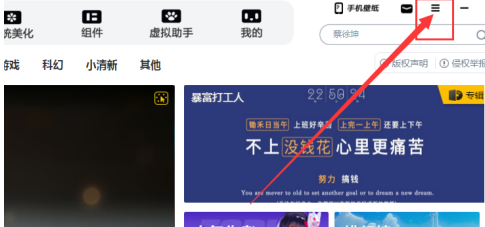
- 元气桌面如何查看版本号
- 时间:2025-10-20
-

- 小红书发布技巧流量高有哪些?发布的小红书为什么没流量?
- 时间:2025-10-20
-
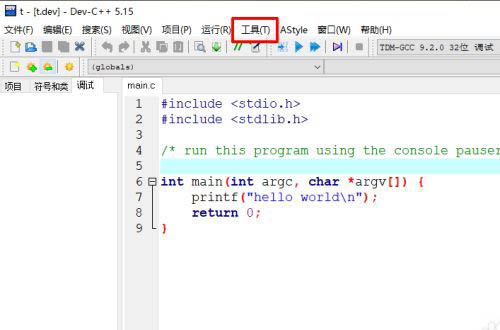
- devc++怎么修改背景色
- 时间:2025-10-20
-

- dx9和dx11有什么区别
- 时间:2025-10-20
-
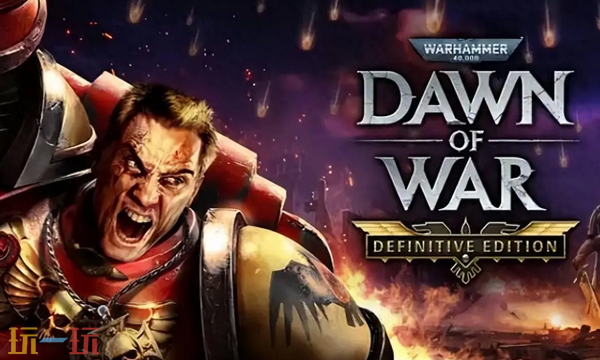
- 战锤40K战争黎明终极版兑换码是什么
- 时间:2025-10-20
-
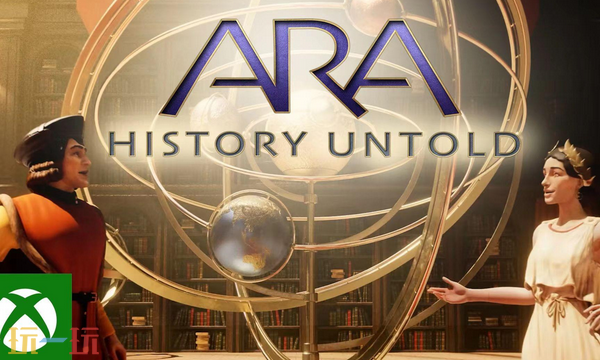
- Ara:history
- 时间:2025-10-20
-

- 命令与征服3凯恩之怒兑换码是什么
- 时间:2025-10-20